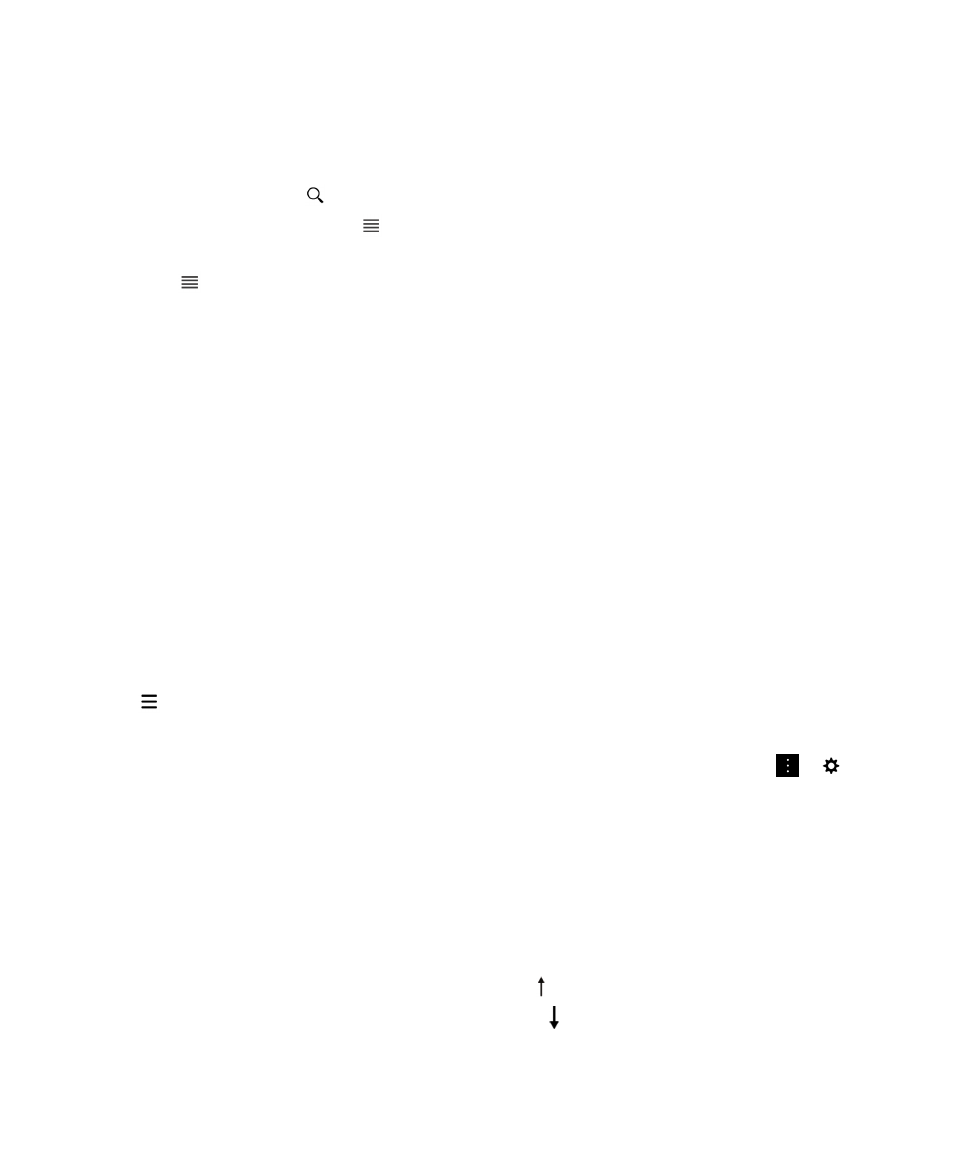
Melihat pesan penting dengan BlackBerry Priority Hub
Dengan fitur BlackBerry Priority Hub, pesan penting disoroti sehingga Anda dapat dengan cepat menemukannya di
BlackBerry Hub.
Untuk mengidentifikasi pesan prioritas, perangkat BlackBerry Anda melihat apakah pesan ditandai sebagai penting,
apakah pengirim merupakan kontak yang sering dihubungi, dan kriteria lain.
Anda dapat membantu perangkat Anda mempelajari pesan mana yang penting bagi Anda dengan mengubah prioritas
pesan. Contoh, jika suatu pesan penting bagi Anda tetapi tidak disertakan dalam BlackBerry Priority Hub, Anda dapat
menambahkannya.
Hanya lihat pesan prioritas
Di BlackBerry Hub, lakukan salah satu dari berikut ini:
• Ketuk
> Hub Prioritas.
• Jika Kriteria Filter Cubit diatur ke Pesan Prioritas, geser satukan jari Anda untuk zoom in ke pesan prioritas Anda.
Tip: Anda dapat menentukan pesan apa yang ditampilkan ketika zoom in. Pada BlackBerry Hub, ketuk
>
>
Tampilan dan Tindakan. Pada daftar drop-down Kriteria Filter Cubit, pilih Pesan Prioritas, Pesan Belum Dibaca, Pesan
Bertanda, Pesan Draf, Undangan Rapat, Pesan Terkirim, atau Pesan Tingkat 1.
Tambah pesan ke atau hapus pesan dari BlackBerry Priority Hub
Menambah pesan ke dan menghapus pesan dari BlackBerry Priority Hub membantu perangkat BlackBerry Anda
mempelajari pesan yang disoroti sebagai prioritas di masa depan.
1.
Pada BlackBerry Hub, sentuh dan tahan pesan.
• Untuk menambah pesan ke BlackBerry Priority Hub, ketuk .
• Untuk menghapus pesan dari BlackBerry Priority Hub, ketuk .
2.
Pada kotak dialog, pilih alasan kenapa pesan itu penting atau tidak penting.
Panduan Pengguna
BlackBerry Hub dan email
70
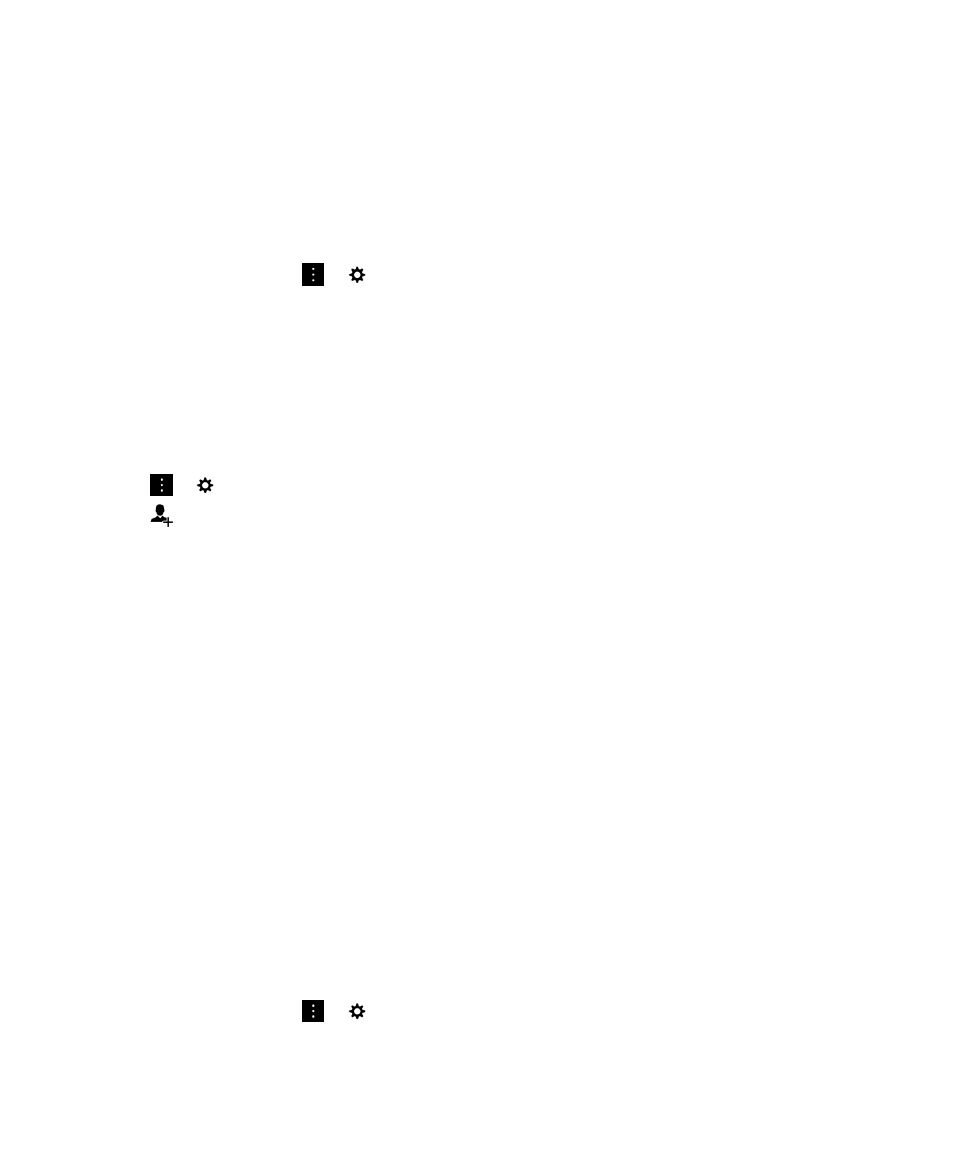
3.
Ketuk OK.
Ubah tipe pesan yang ditandai sebagai prioritas
Secara default, jika Anda memulai percakapan, jika pengirim pesan memiliki nama belakang sama dengan Anda atau jika
pesan ditandai sebagai sangat penting, pesan itu akan disertakan di dalam BlackBerry Priority Hub. Anda dapat
mematikan setiap setelan ini.
1.
PadaBlackBerry Hub, ketuk
>
> Hub Prioritas.
2.
Matikan sakelar Pengirim Memiliki Nama Belakang yang Sama dengan Saya, Pesan Dikirim dengan Nilai Penting
Tinggi, atau Saya Memulai Percakapan.
Membuat aturan prioritas
Anda dapat membuat aturan sehingga pesan yang dikirim dari akun tertentu, atau dengan perihal tertentu, atau dengan
kriteria tertentu dikirim ke BlackBerry Priority Hub Anda. Anda juga dapat menetapkan peringatan Level 1 untuk pesan-
pesan tertentu sehingga Anda menerima notifikasi khusus ketika pesan-pesan ini dikirim kepada Anda.
1.
Ketuk
>
> Hub Prioritas.
2.
Ketuk
.
3.
Lakukan salah satu dari yang berikut ini:
• Untuk menambah nama ke aturan, masukkan nama di bidang Nama Filter.
• Untuk memilih akun tempat aturan itu akan diberlakukan, pilih akun di daftar drop-down Akun.
• Untuk menandai pesan dari alamat email tertentu sebagai prioritas, masukkan alamat email di bidang Dari.
• Untuk menandai pesan yang dikirim ke alamat email tertentu sebagai prioritas, masukkan alamat email di bidang
Kirim ke.
• Untuk menandai pesan dengan perihal tertentu sebagai prioritas, masukkan perihal di bidang Perihal.
• Untuk menandai pesan yang dikirim langsung kepada Anda atau yang di-cc ke Anda sebagai prioritas, pilih kotak
centang Dikirim Langsung ke Saya atau Cc: ke Saya.
• Untuk menandai pesan dengan nilai penting tertentu sebagai prioritas, pada daftar drop-down Nilai Penting, pilih
satu opsi.
• Untuk mengatur peringatan Level 1 untuk aturan Anda, pilih kotak centang Aktifkan Peringatan Level 1.
4.
Ketuk Buat.
Catatan: Peringatan Level 1 mengalahkan setelan notifikasi yang ada. Ketika Anda mengatur peringatan Level 1, Anda
diberi tahu pesan Level 1 dengan nada dering khusus. BlackBerry Hub menampilkan pesan Level 1 dengan warna merah.
Untuk mengubah setelan Anda untuk notifikasi Level 1, ketuk Setelan Notifikasi Peringatan Level 1.
Matikan BlackBerry Priority Hub
1.
PadaBlackBerry Hub, ketuk
>
> Hub Prioritas.
2.
Matikan sakelar Hub Prioritas.
Panduan Pengguna
BlackBerry Hub dan email
71